安装Win11一直卡在请稍等怎么办?Win11安装一直卡在请稍等解决办法
时间:2022-10-26 21:32
Win11目前只有预览版的系统,所以有很多朋友在更新升级时遇到了各种问题,比如安装时一直卡在请稍等的界面,不知道怎么办,下面小编就为大家详细的介绍一下,大家感兴趣的话就一起来了解下吧!
安装Win11一直卡在请稍等怎么办?Win11安装一直卡在请稍等解决办法

1、首先我们重启电脑,然后进入“疑难解答”。
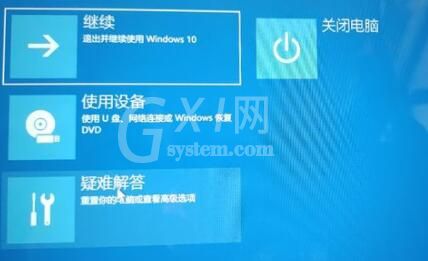
2、接着在疑难解答中选择“高级选项”
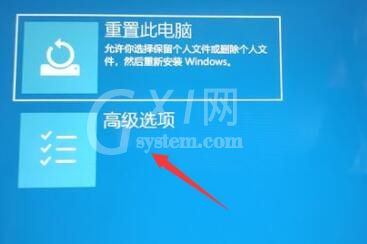
3、然后在其中选择“卸载更新”就可以退回win10系统了。

4、退回win10系统后,先下载一个win11系统。
5、下载完成后,找到下载位置,装载该系统文件,然后运行其中的“setup”程序就可以安装win11了。
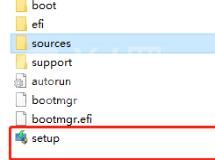
以上这篇文章就是Win11安装一直卡在请稍等解决办法,更多精彩教程请关注Gxl网!



























